ВАРФЕЙС ЧАРЛИ-АЛЬФА НУБИЧЕСКИЕ РЕЙТИНГИ WARFACE
Chcesz zaszyfrować pliki multimedialne hasłem lub zapisać je jako plik.EXE z wbudowanym odtwarzaczem multimediów? W tym artykule znajdziesz informacje o oprogramowaniu do szyfrowania multimediów i odtwarzaczu multimedialnym. GreenForce-Player może chronić wszystkie osobiste pliki wideo lub audio i konwertować je na pliki w formacie.EXE. Możesz tworzyć własne przenośne filmy, które można uruchomić na dowolnym komputerze z systemem Windows bez instalowania żadnego odtwarzacza multimedialnego.
Działa jak normalny odtwarzacz multimedialny. Możesz tworzyć listy odtwarzania, sprawdzać najnowsze listy i ładować wideo z adresu URL, co jest bardzo przydatną funkcją. Możesz wybrać proporcje i zapisać pozycję multimediów.

Możesz zaszyfrować lub odszyfrować plik multimedialny. Zostanie zapisany w formacie.GFP obsługiwanym tylko przez odtwarzacz Green Force Media Player. Możesz również zapisać ten plik w pliku.EXE, jeśli chcesz go osadzić w odtwarzaczu multimedialnym.
Ma jeszcze jedną ważną funkcję. Jeśli zaszyfrujesz plik wideo za pomocą GreenForce, nie pozwoli on na wykonanie zrzutów ekranu z wideo; mianowicie. żaden komputerowy rejestrator wideo nie będzie w stanie wykonać zrzutu ekranu zaszyfrowanego pliku multimedialnego utworzonego za pomocą GreenForce.
Aby zaszyfrować plik multimedialny, wystarczy kliknąć menu "DRM", a następnie kliknąć "Zabezpiecz wideo". Otworzy się wyskakujące okno. Wybierz lokalizację pliku, który chcesz zaszyfrować i wybierz, gdzie chcesz go zapisać. Następnie wprowadź i sprawdź hasło. Polecam ci również wprowadzenie "Tipu", więc jeśli zapomnisz hasła, to ci pomoże.
Następnie z menu rozwijanego możesz wybrać, czy chcesz aktywować czy dezaktywować "Nie zezwalaj na zrzuty ekranu usługa". Film zostanie zapisany w formacie.GFP.
Jeśli chcesz zapisać go jako plik.EXE i chcesz go osadzić w odtwarzaczu multimedialnym, możesz przejść do zakładki "Inne" i kliknąć "Dodaj odtwarzacz do mediów plik "pole wyboru. Możesz wybrać datę ważności; co oznacza, że plik wygasłby w dniu wybranym przez użytkownika.
Możesz także wybrać plik okładki, który chcesz obejrzeć w filmie, a pod zakładką "Tagi" możesz wprowadzić szczegóły pliku, takie jak "Tytuł", "Album", "Interpreter" i "Komentarze". Teraz po wprowadzeniu wszystkich ustawień kliknij przycisk Zapisz, aby zapisać plik. Zapisanie filmu może trochę potrwać.
Teraz, gdy otworzysz zapisany plik, będzie wyglądać tak:

Muszę powiedzieć, że jest to bardzo przydatne oprogramowanie freeware z kilkoma niesamowitymi funkcjami - i jest to po prostu 2.87 MB do pobrania.
Oprogramowanie jest dostarczane w 6 językach i można je pobrać na system Windows tutaj.
Zaszyfruj swoje pliki za pomocą EncryptOnClick dla Windows
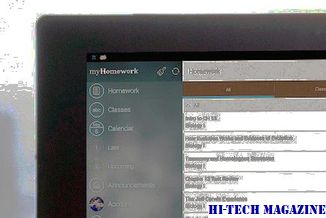
EncryptOnClick to przenośne i łatwe w użyciu oprogramowanie szyfrujące dla systemu Windows, które umożliwia szyfrowanie i ochronę hasłem pliki i dane jednym kliknięciem.
Pobierz skrót klawiaturowy odtwarzacza multimedialnego: przypisz wspólne klawisze skrótów do wszystkich odtwarzaczy multimediów

Przypisz lub ustaw takie same lub wspólne klawisze skrótów klawiaturowych lub skróty klawiszowe dla wszystkich odtwarzaczy multimedialnych na komputerze z systemem Windows, takich jak Windows Media Player, VLC, Winamp itp.
Jak dodać animację i inne efekty do wideo za pomocą odtwarzacza multimedialnego VLC

Dowiedz się, jak dodać kreskówki i inne efekty do wideo za pomocą VLC Media Player.







